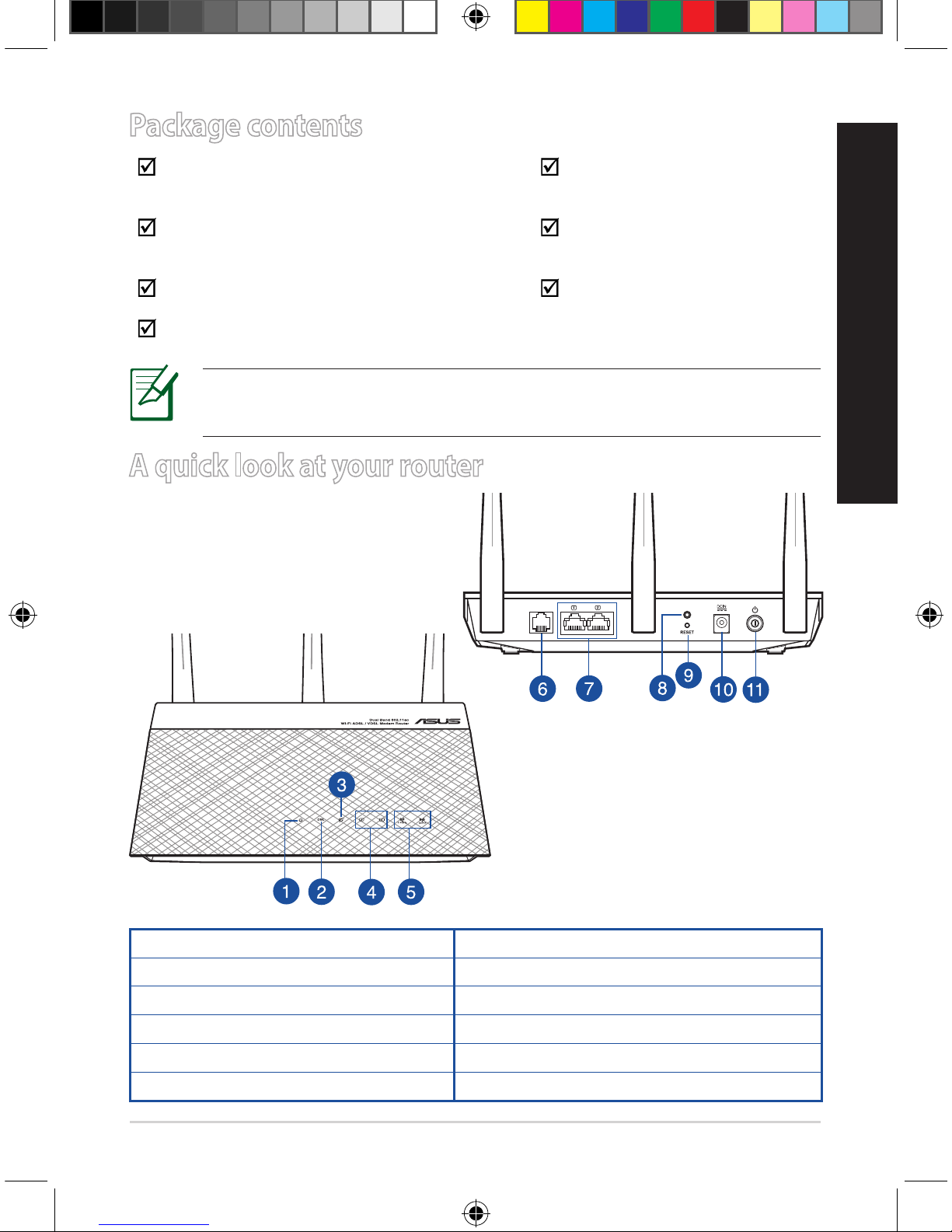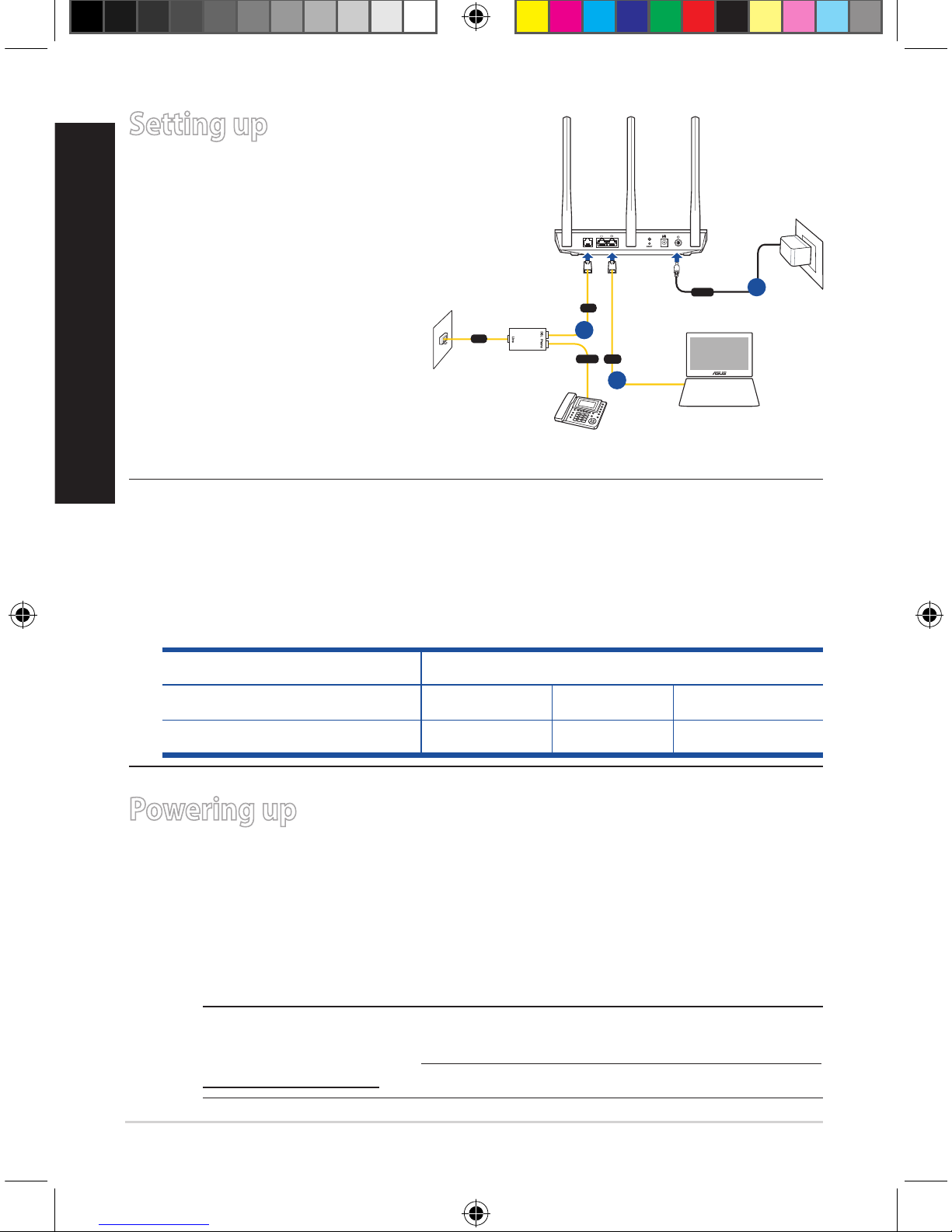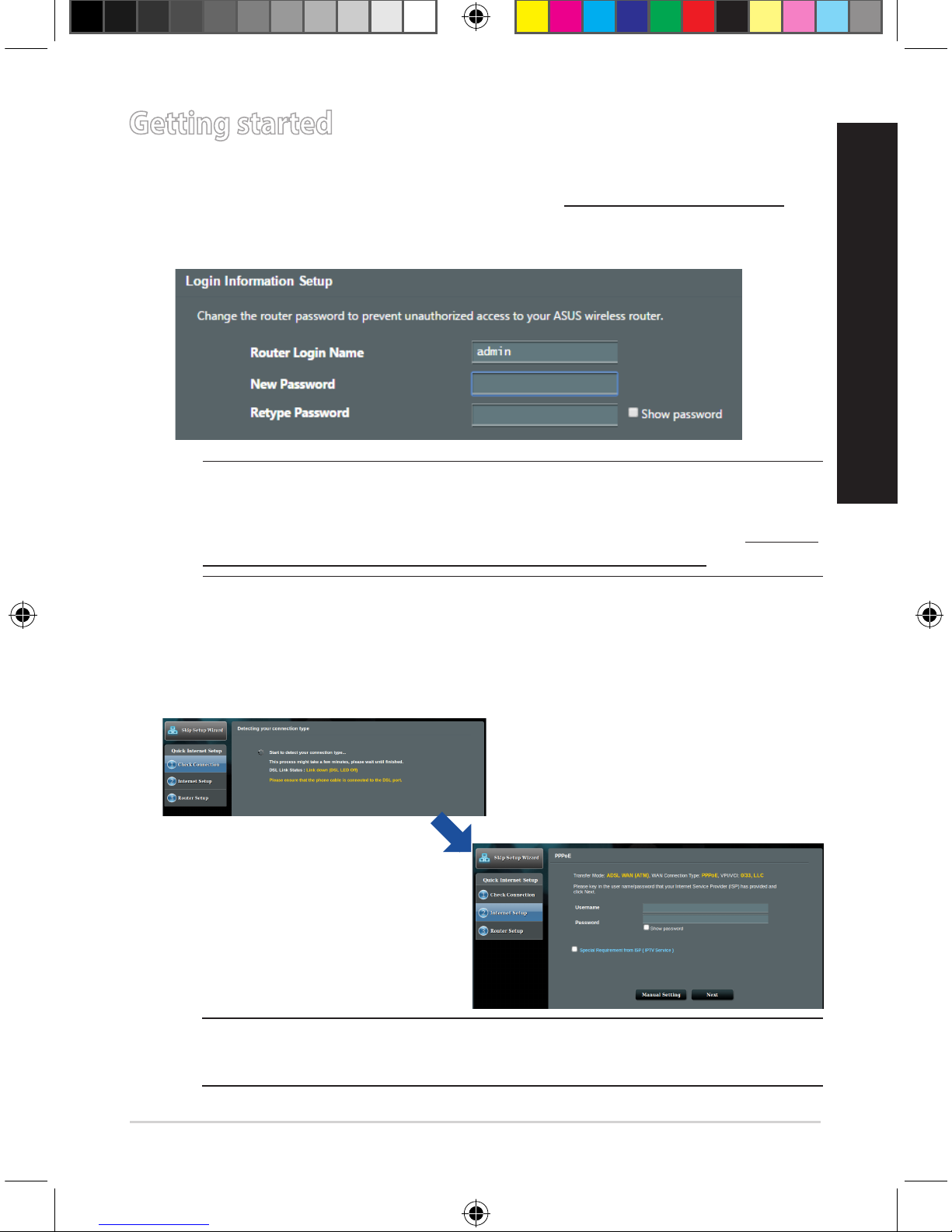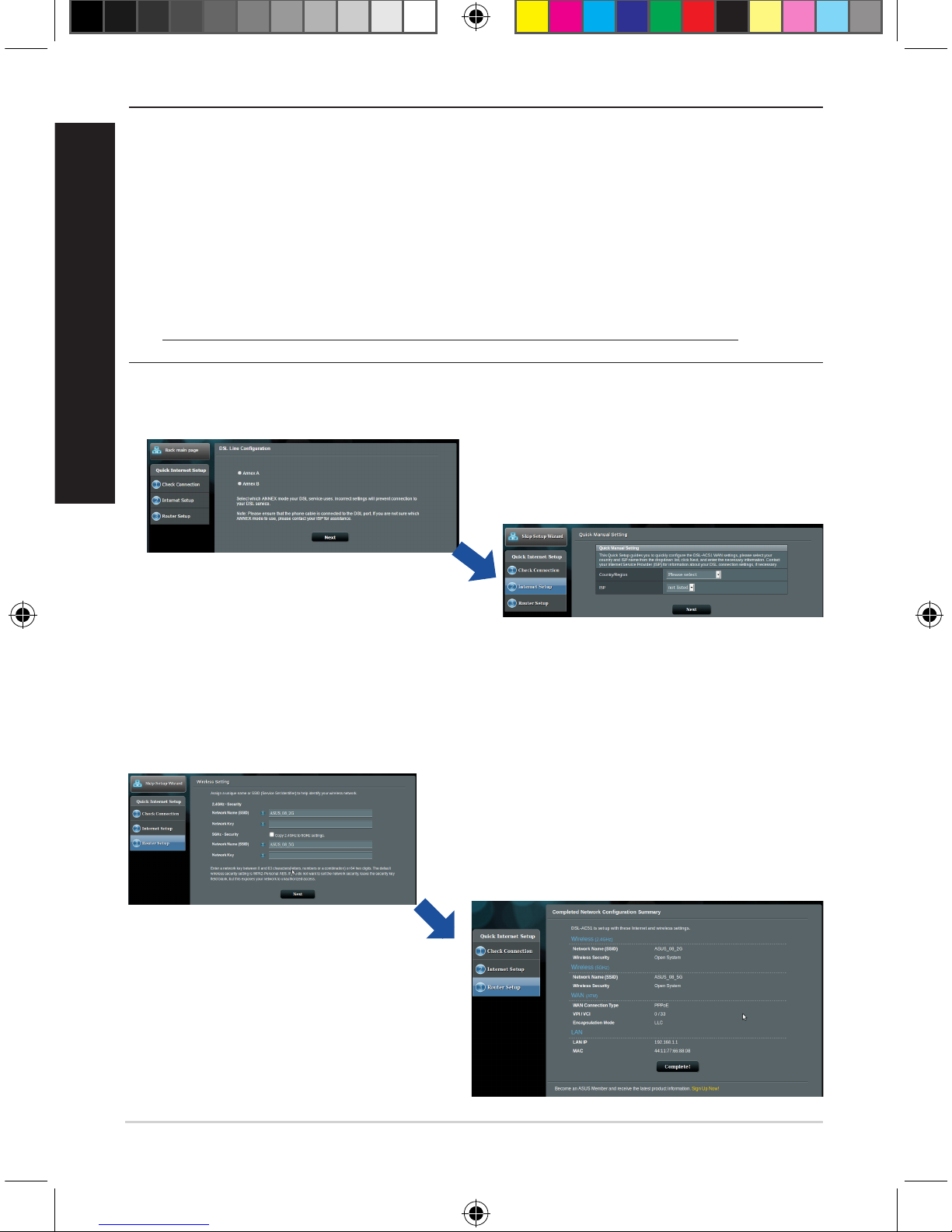Asus DSL-AC750 User manual
Other Asus Network Router manuals

Asus
Asus BRT-AC828/M2 User manual

Asus
Asus RT-AC750 User manual

Asus
Asus RT-AC1750B1 User manual

Asus
Asus RT-AX86U User manual

Asus
Asus 4G-AC53U User manual
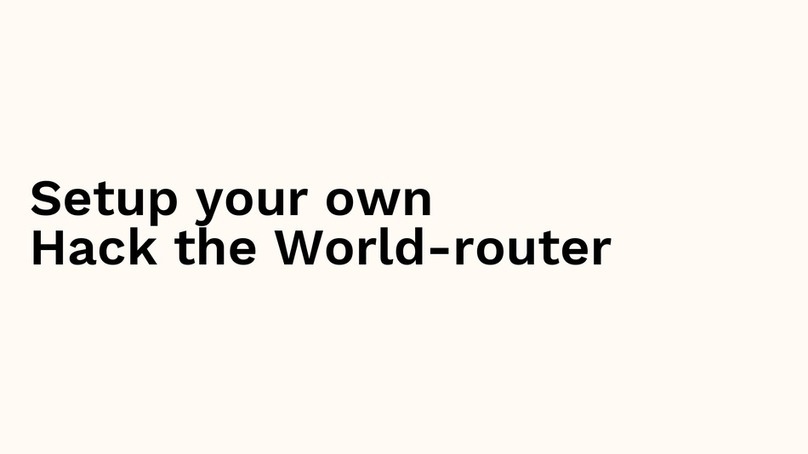
Asus
Asus RT-AC52U Manual

Asus
Asus Republic of Gamers Rapture GT-AX11000 User manual
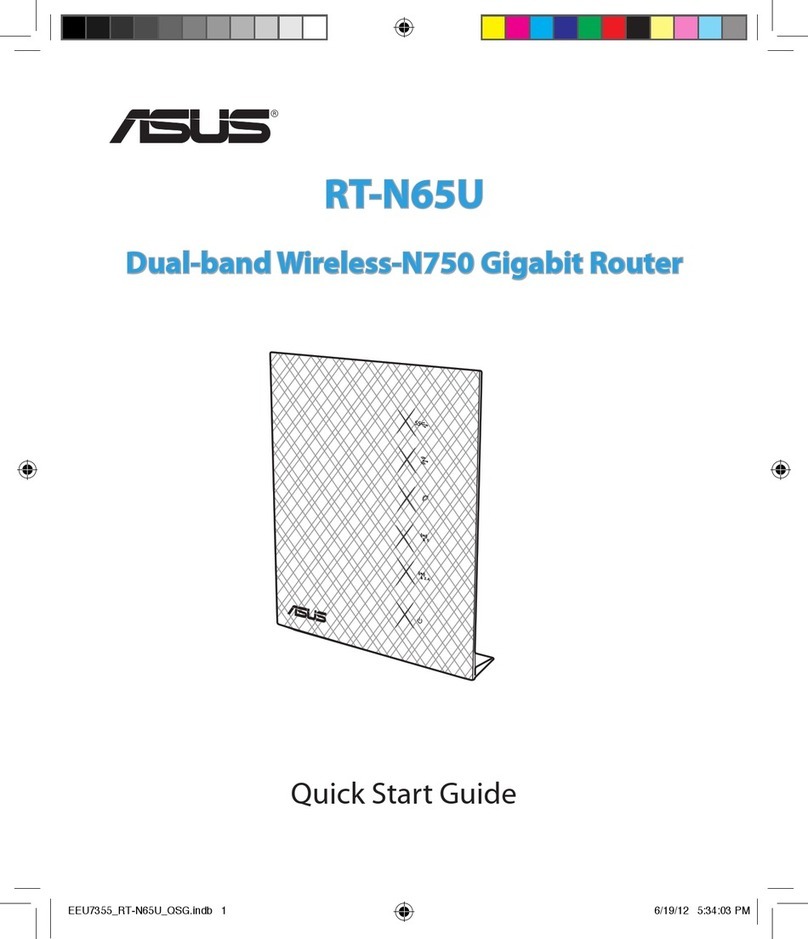
Asus
Asus RT-N65U User manual

Asus
Asus DSL-N10S User manual

Asus
Asus DSL-AC3100 User manual

Asus
Asus Republic of Gamers Rapture GT-AX11000 User manual

Asus
Asus RT-AC57U User manual

Asus
Asus Republic of Gamers GT-AC2900 User manual

Asus
Asus RT-AX5400 User manual

Asus
Asus WL500GD User manual

Asus
Asus RT-AC1900U User manual

Asus
Asus GigaX1016D User manual
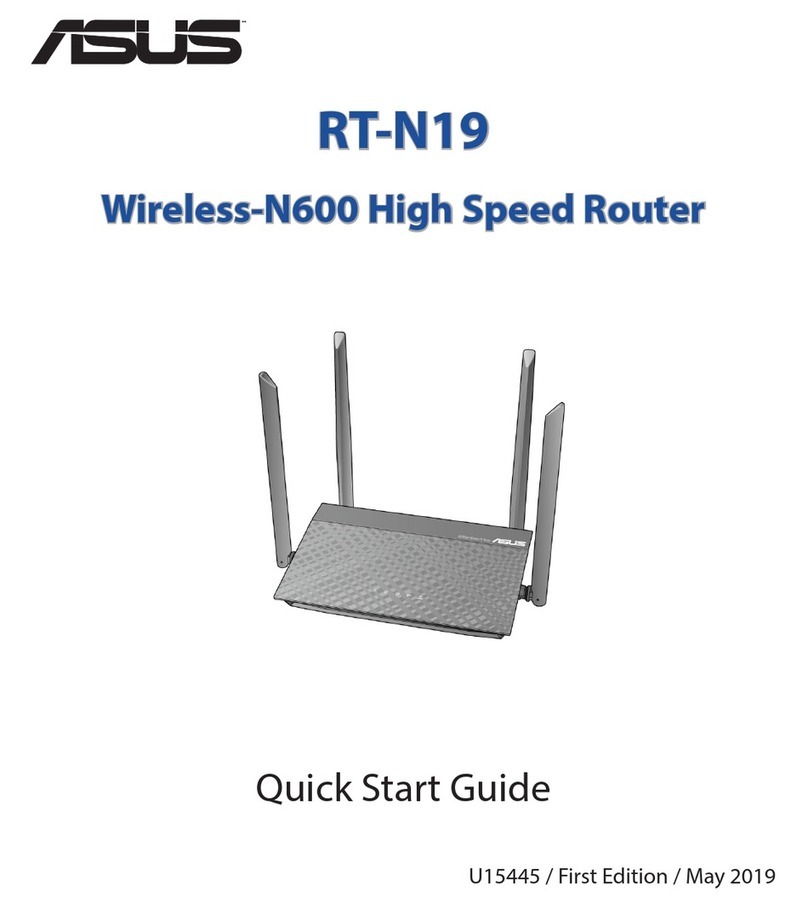
Asus
Asus RT-N19 User manual
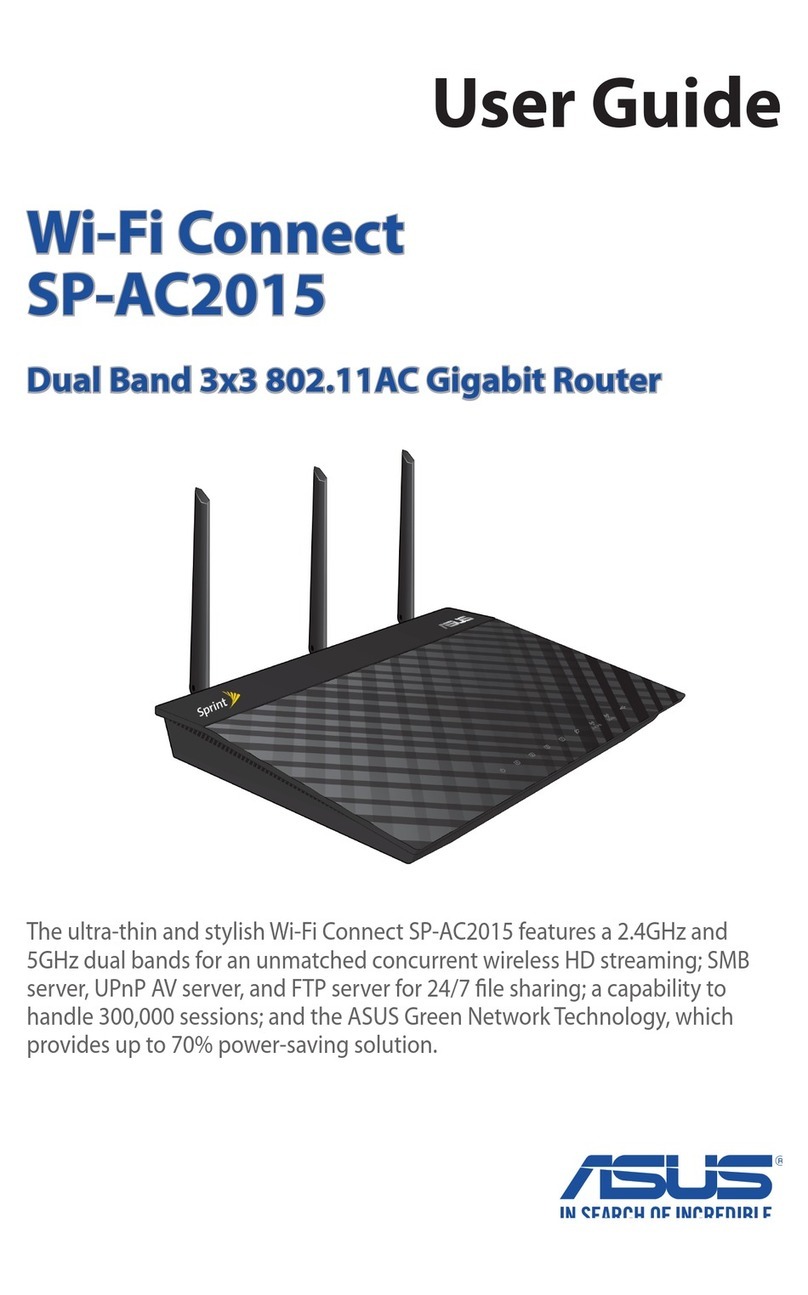
Asus
Asus SP-AC2015 Wi-Fi Connect User manual

Asus
Asus ZenWiFi Pro ET12 User manual